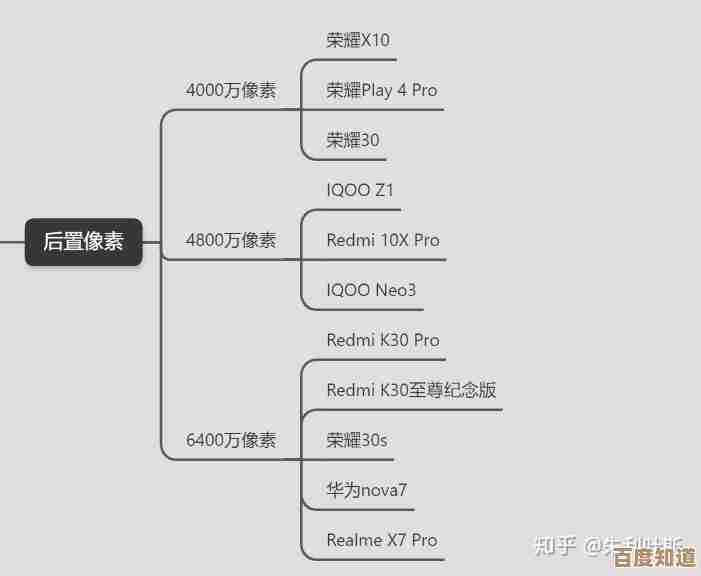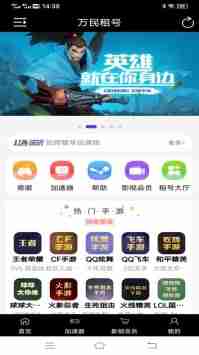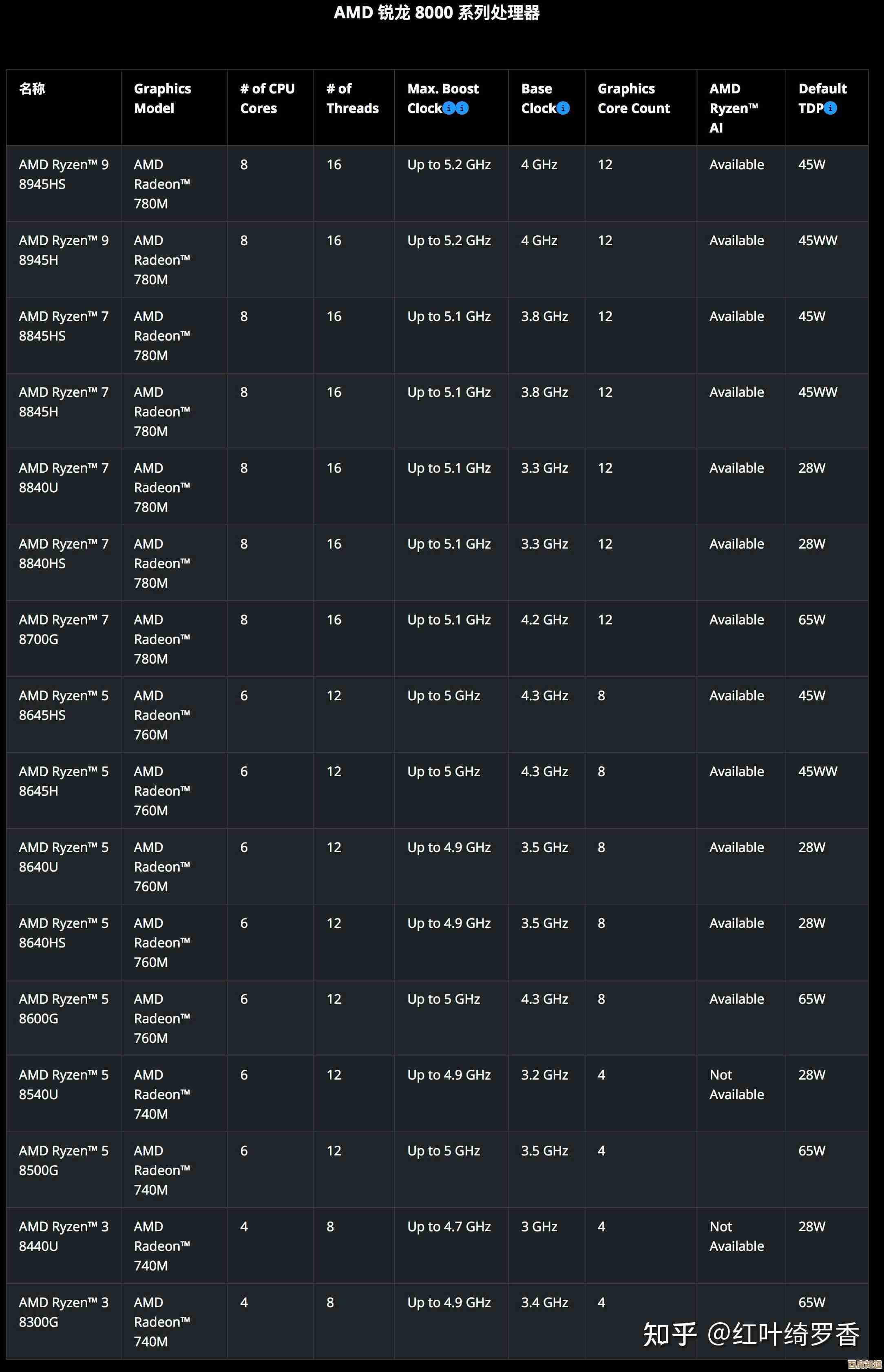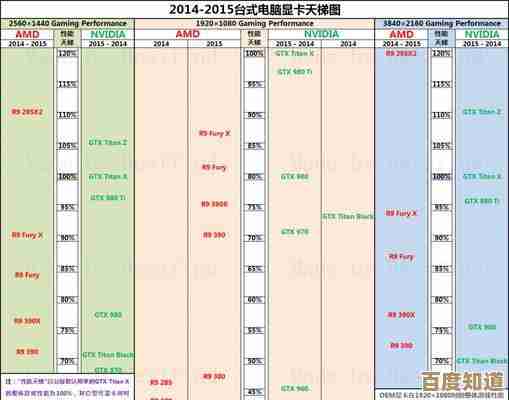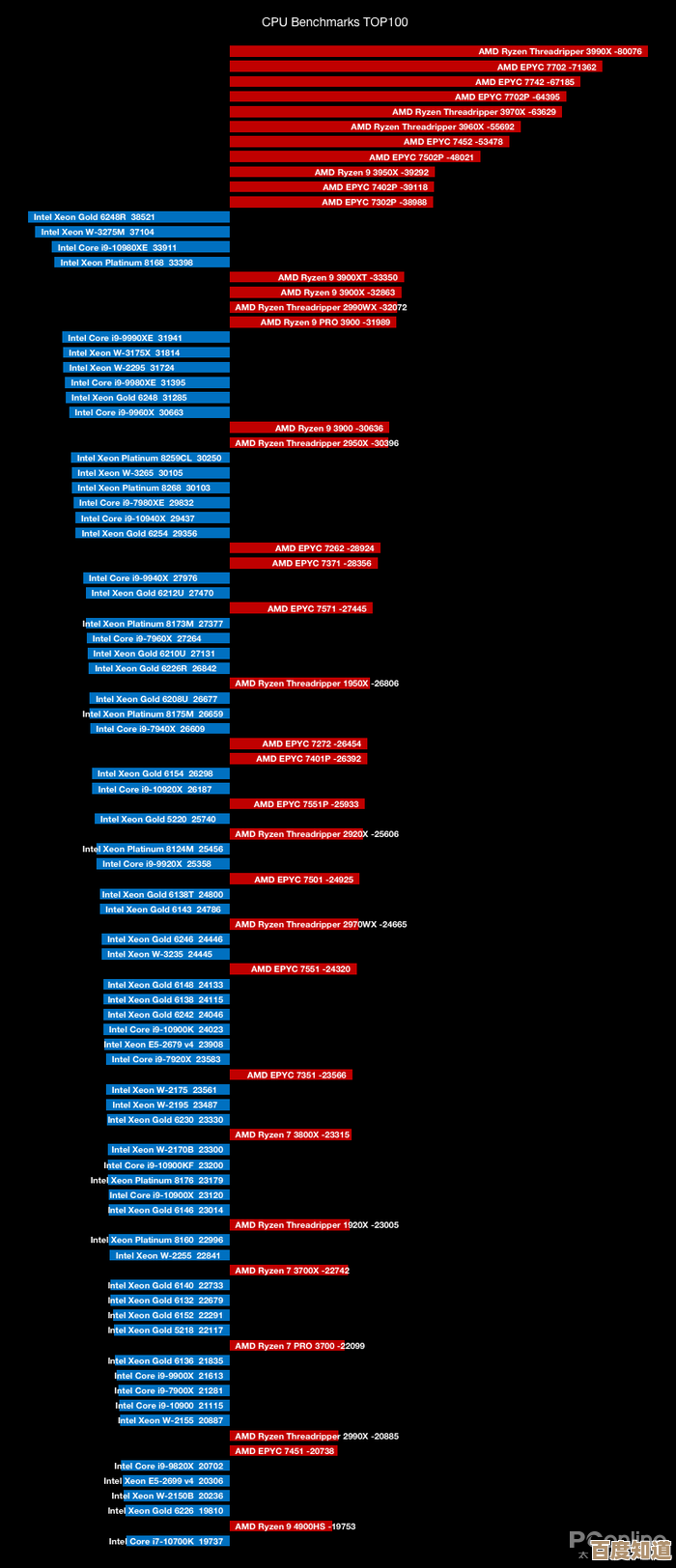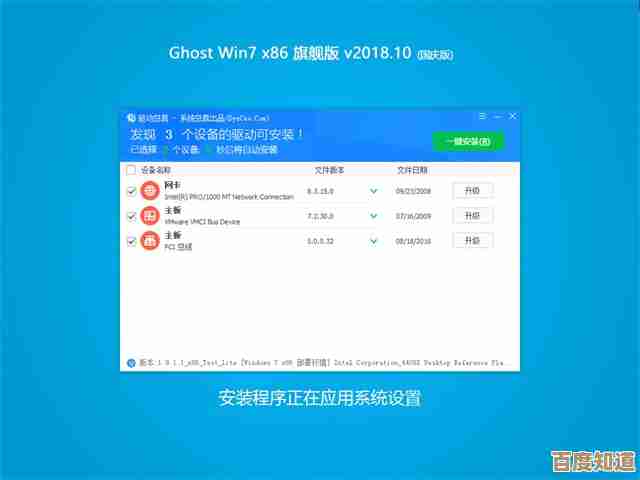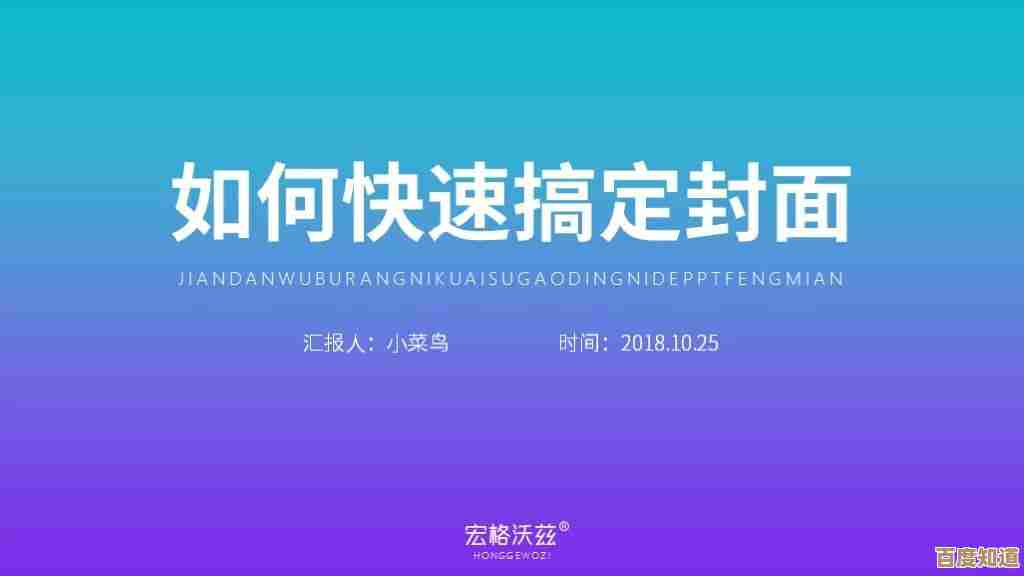Win11鼠标自定义技巧:通过个性化调整让日常操作更加高效顺畅
- 游戏动态
- 2025-11-05 23:36:43
- 5
说到让电脑用起来更顺手,很多人会忽略一个我们每天摸得最多的设备——鼠标,Win11的界面挺漂亮的,但默认的鼠标设置不一定适合每一个人,通过一些简单的个性化调整,就能让你的鼠标操作效率大大提升,用起来感觉完全是另一回事,这些方法都不需要安装额外的软件,直接用系统自带的设置就能搞定。
最基础也最重要的就是调整鼠标指针速度,也就是灵敏度。 这个设置每个人都有自己的“黄金点位”,太快了,指针在屏幕上飘忽不定,难以精确点击;太慢了,手在鼠标垫上要划拉半天,效率低下,调整的地方很简单:打开“设置”,进入“蓝牙和其他设备”,再点击“鼠标”,在这里你会发现“鼠标指针速度”的滑块,我的建议是,先把它调到中间值,然后打开一个文档或者密集的图标界面,慢慢微调,找到一个让你感觉指针移动和你的手腕移动完全同步、指哪打哪的速度,那个就是最适合你的速度,这个小小的调整,对日常操作的流畅度影响是立竿见影的。
滚轮的滚动速度也值得关注。 现在网页和文档都越来越长,如果滚轮滚一下只能移动几行,浏览起来会非常费劲,在刚才的“鼠标”设置页面下方,有一个“滚动鼠标滚轮以滚动”的选项,你可以选择是一次滚动“多行”还是一个“整屏”,我强烈建议选择“多行”,然后点击旁边的“高级滚动设置”,将“每次要滚动的行数”调高一些,比如调到8到10行,这样,你轻轻滚动一下滚轮,页面就能流畅地翻过一大段,无论是看长文章还是刷社交媒体,都会感觉畅快很多,这个设置是根据微软官方支持文档中关于鼠标滚轮自定义的部分来的。
第三个技巧关乎操作的精准度,那就是调整双击速度。 有些人手指点击的速度快,有些人则慢一些,如果双击速度设置得不合适,你可能会发现经常无法成功打开文件夹或程序(系统误以为你是两次单击),或者相反,很容易误触发双击,要调整这个,需要在“设置”的搜索框里直接搜索“鼠标设置”,在打开的经典控制面板窗口中,找到“双击速度”的滑块,你可以通过拖动滑块,然后双击右边的小文件夹图标来测试,把它调整到一个让你感觉最自然、每次双击都能轻松成功的速度,这对提高操作的确性非常有帮助。
第四个非常实用的技巧是启用“通过鼠标悬停在非活动窗口上方对其进行滚动”。 这个名字有点长,但功能非常强大,想象一下,你一边在看网页,一边开着文档或聊天窗口,通常情况下,你想滚动旁边的窗口,必须先用鼠标点击它激活才行,但如果你在“设置”->“蓝牙和其他设备”->“鼠标”中开启了这个选项,你只需要把鼠标指针悬停在那个非活动的窗口上(不用点击),直接滚动滚轮,就能直接滚动那个窗口的内容了,这个功能对于需要频繁在多个窗口之间切换、查阅资料的人来说,简直是效率神器,省去了大量点击激活的步骤,这个功能在Windows官方博客介绍Win11生产力特性时被重点提及。
别忘了个性化你的鼠标指针样式。 虽然这和效率没有直接关系,但一个清晰、醒目的指针能让你在复杂的屏幕内容中快速定位到它,间接减少了寻找指针的时间,也让长时间使用电脑的眼睛更舒适,在“设置”中搜索“鼠标指针样式”,你可以改变指针的颜色(比如黑色、白色,或者反色)和大小,特别是在高分辨率屏幕上,默认的白色小指针有时会“消失”在亮色背景里,把它调大一点或者改成对比强烈的颜色,体验会好很多。
鼠标作为我们和电脑交互的主要桥梁,花几分钟根据个人习惯把它调整到最舒适的状态,是一项投入极小但回报极高的投资,以上这些技巧都藏在Win11的设置中,尝试一下,你可能会惊喜地发现,原来每天重复的点击和滚动,也可以变得如此轻松流畅。
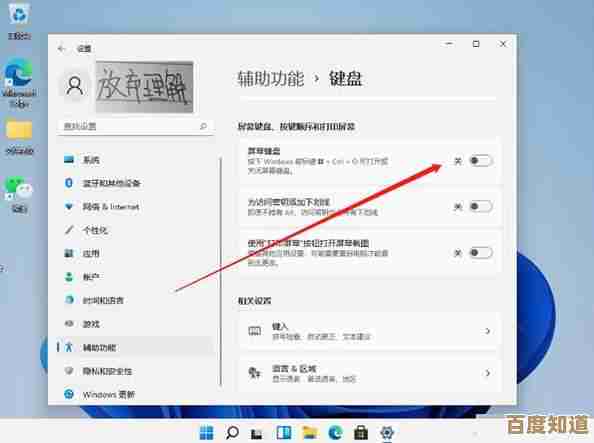
本文由度秀梅于2025-11-05发表在笙亿网络策划,如有疑问,请联系我们。
本文链接:http://waw.haoid.cn/yxdt/58156.html